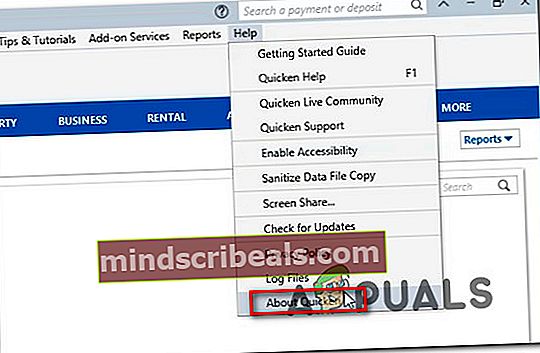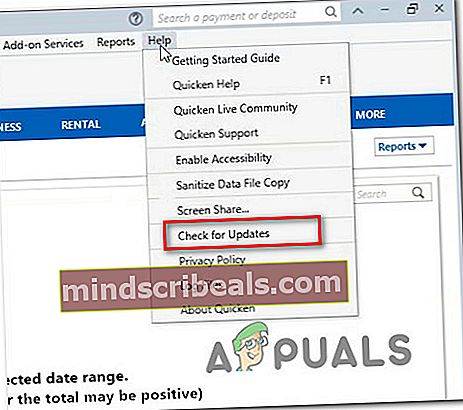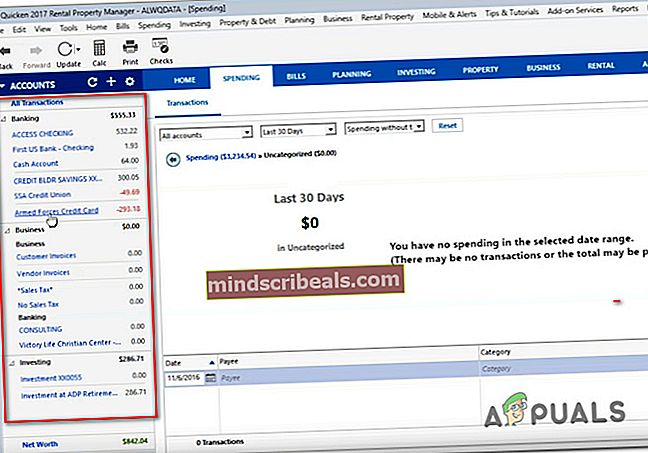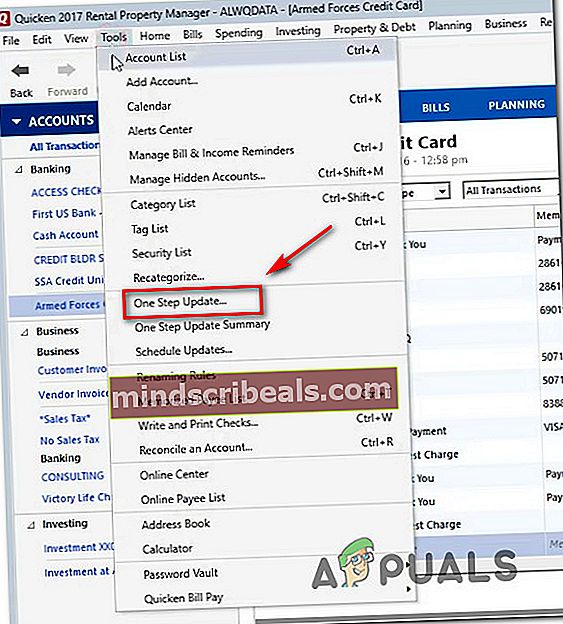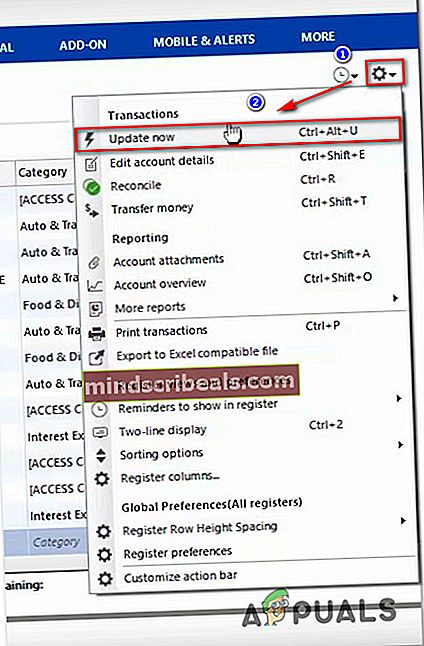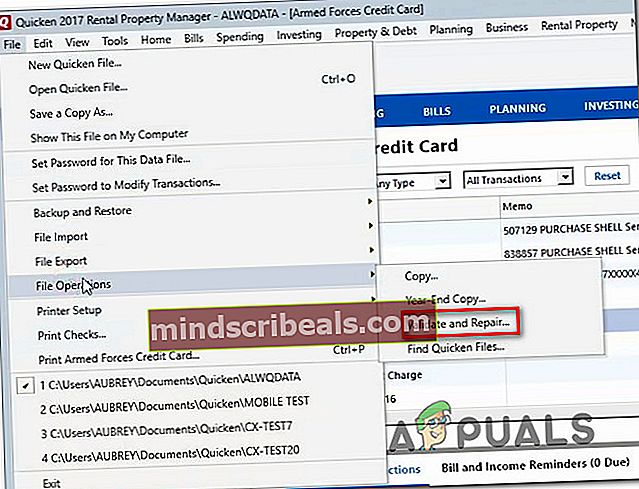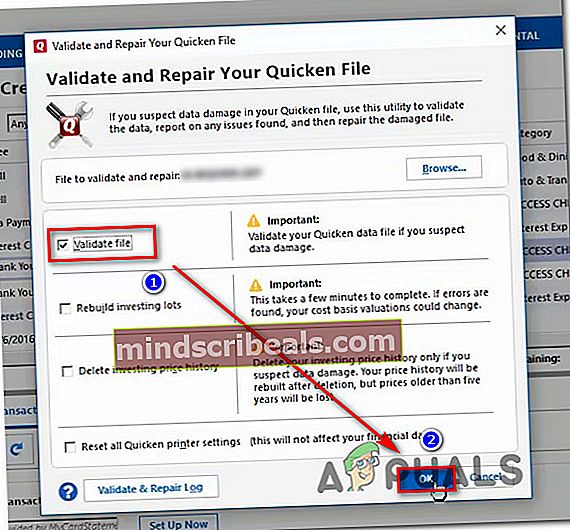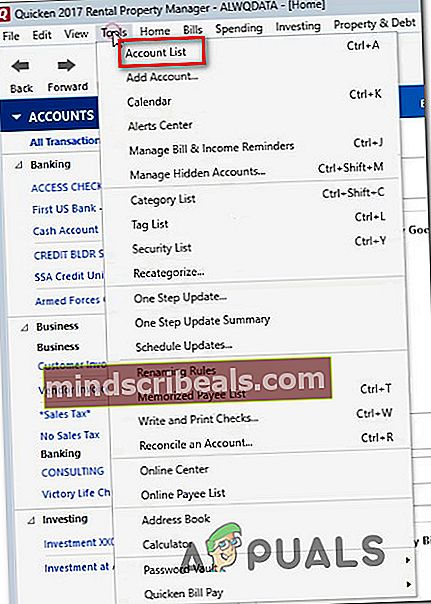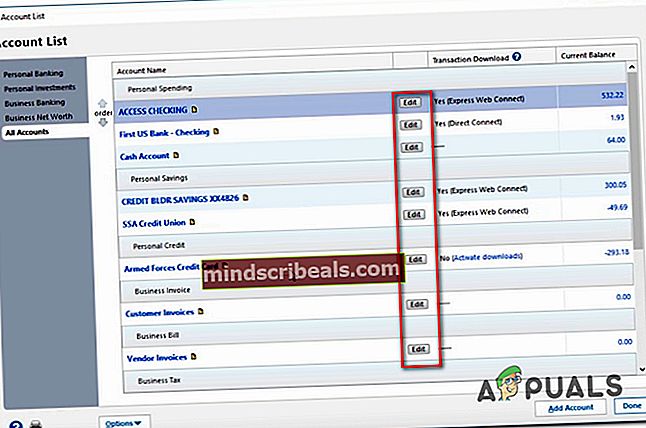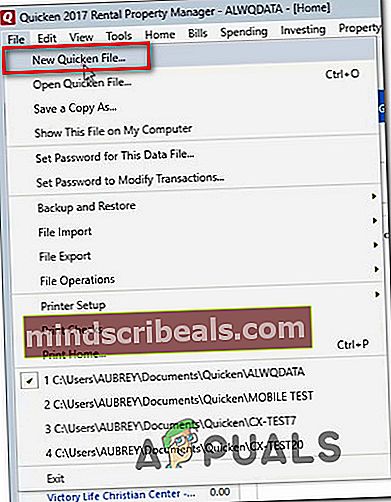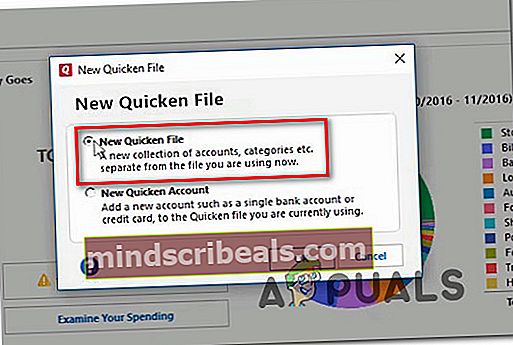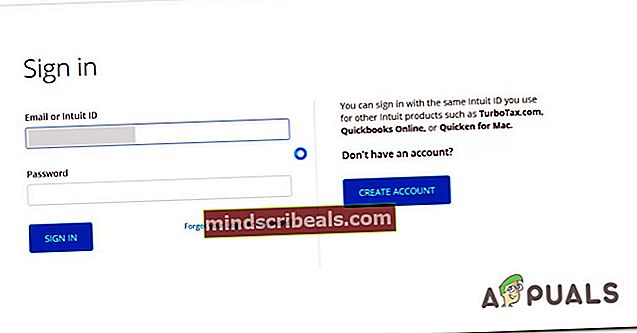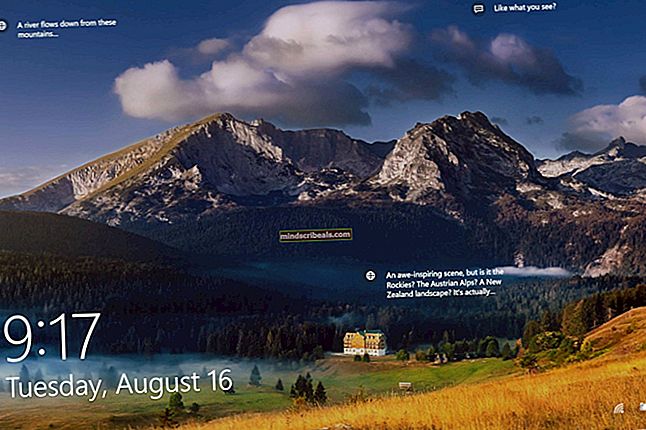Ako opraviť chybu Quicken CC-502
The Chyba CC-502 je jednou z najbežnejších chýb, pokiaľ ide o bankovú aplikáciu Quicken. Najčastejšie postihnutí používatelia hlásia, že do nej narazili pri pokuse o aktualizáciu nových bankových účtov do aplikácie. Tento problém nie je špecifický pre konkrétnu verziu systému Windows, pretože sa potvrdil vo Windows 7, Windows 8.1 a Windows 10.

Čo spôsobuje chybu Chyba CC-502?
Preskúmali sme tento konkrétny problém pohľadom na rôzne správy používateľov a stratégie opráv, ktoré sa bežne používajú na opravu tejto konkrétnej chybovej správy. Na základe toho, čo sme zhromaždili, je známych niekoľko scenárov, ktoré spúšťajú toto chybové hlásenie:
- Verzia klienta Quicken je zastaraná - Vo väčšine prípadov nastáva tento konkrétny problém, pretože banka urobila zmenu, ktorú Quicken ešte nemá nakonfigurovanú na prispôsobenie. Iba jedna malá zmena na ich webovom serveri môže narušiť funkciu aktualizácie v aplikácii Quicken. Našťastie je program Quicken zvyčajne rýchly pri prijímaní posledných zmien u väčšiny poskytovateľov bankových služieb, takže aktualizácia na najnovšiu verziu aplikácie by mala problém vo väčšine prípadov vyriešiť.
- Informácie o online účte nie sú synchronizované - Ďalšou možnosťou, ktorá môže viesť k tomuto problému, sú prípady, keď informácie o online účte nie sú synchronizované. V takom prípade budete môcť problém vyriešiť obnovením požadovaných informácií a prinútením klienta Quicken aktualizovať súbor, ktorý sa práve používa.
- Poškodený súbor s rýchlou aktualizáciou - Za tento konkrétny problém môže byť zodpovedný aj poškodenie súboru v priečinku obsahujúcom údaje Quicken, ktorý používa online účet. Niekoľko dotknutých používateľov uviedlo, že problém bol vyriešený po deaktivácii účtu, overení súboru a opätovnom pridaní účtu, s ktorým sa stretli problémy. V niektorých prípadoch však bude fungovať iba oprava, ktorá spočíva v vytvorení nového súboru Quicken od začiatku.
- Údržba webových služieb banky - Je tiež možné, že problém nastáva v dôsledku udržiavacieho obdobia, ktoré v súčasnosti vykonáva poskytovateľ bankových služieb. V takom prípade program Quicken vyhodí tento konkrétny chybový kód, pretože nie je schopný získať informácie z vašej banky. Ak je tento scenár použiteľný, problém je mimo vašu kontrolu a jedinou opravou je jednoducho ho počkať.
Ak sa v súčasnosti ťažko snažíte vyriešiť rovnakú chybu, v tomto článku nájdete niekoľko krokov na riešenie problémov, ktoré by vám mali pomôcť problém vyriešiť alebo obísť. Nižšie nájdete niekoľko stratégií opráv, ktoré na vyriešenie problému použili ostatní používatelia v podobnej situácii. Každý z nižšie uvedených spôsobov je potvrdený tým, že funguje minimálne jedným používateľom.
Aby ste zostali čo najefektívnejší, odporúčame vám postupovať podľa uvedených metód, pretože sú usporiadané podľa efektívnosti a závažnosti. Nakoniec by ste mali byť schopní problém vyriešiť bez ohľadu na vinníka, ktorý ho spôsobuje.
Metóda 1: Aktualizácia programu Quicken na najnovšie vydanie
Vo väčšine prípadov, keď sa ohlási tento problém, sa problém vyskytol v dôsledku problému súvisiaceho s komunikáciou programu Quicken so serverom banky. Jedným zo scenárov, v ktorých k tejto nezrovnalosti dôjde, je, ak banka urobila nejaké zmeny, ktoré nakoniec narušili niektoré funkcie Quicken.
Teraz je program Quicken známy tým, že sa veľmi rýchlo prispôsobuje najnovším zmenám, takže jednou rýchlou opravou, ktorá sa často uvádza ako účinná, je aktualizácia na najnovšie vydanie Quicken. Mnoho používateľov uviedlo, že problém bol vyriešený po vykonaní krokov uvedených nižšie.
Tu je stručný sprievodca, ako to urobiť:
- Vo vnútri aplikácie Quicken zatvorte chybové pole, aby ste sa vrátili na predvolenú obrazovku hlavného panela.
- Pomocou ponuky na páse s nástrojmi v hornej časti obrazovky vyberte Pomocník> O aplikácii Quicken.
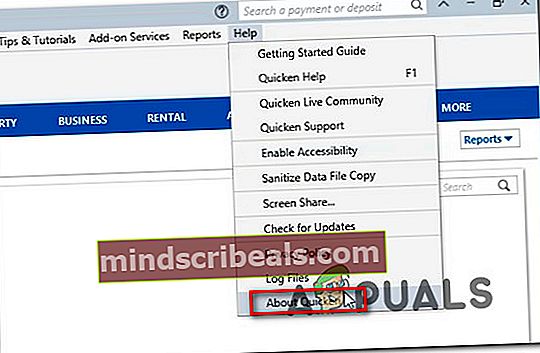
- Ak nepoužívate najnovšie vydanie, použite ponuku pásu karet znova na prístup k Pomoc kartu a kliknite na Skontroluj aktualizácie.
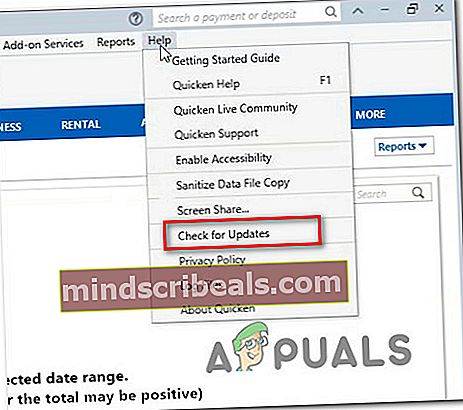
- Inštaláciu aktualizácie dokončite podľa pokynov na obrazovke.
- Reštartujte aplikáciu Quicken a skontrolujte, či bol problém vyriešený vykonaním rovnakej akcie, ktorá predtým spúšťalaChyba CC-502.
Ak stále pretrváva rovnaký problém, prejdite nadol na nasledujúcu metódu.
Metóda 2: Obnovenie informácií o online účte
Niektorí používatelia, ktorých sa to týka, oznámili, že pre nich bol problém vyriešený po obnovení informácií o online účte. Nezabúdajte však, že ak používate viac účtov, budete musieť postup opakovať s každým účtom. Tento postup končí prekonfigurovaním spojenia Quicken s bankovým serverom, čo vo väčšine prípadov vedie k vyriešeniu problému.
Tu je stručný sprievodca, ako obnoviť informácie o online účte vášho účtu Quicken:
- Najskôr otvorte aplikáciu Quicken a vyberte účet, s ktorým máte problém. Môžete ju vybrať z Účty ponuky v ľavej časti obrazovky.
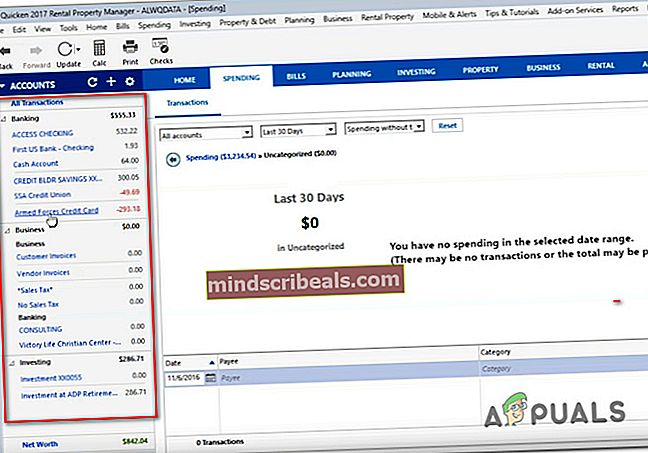
- Po výbere správneho účtu kliknite na ponuku v hornej časti (pod pásom s nástrojmi na páse s nástrojmi) Aktualizáciaikona a potom kliknite na Aktualizácia v jednom kroku.
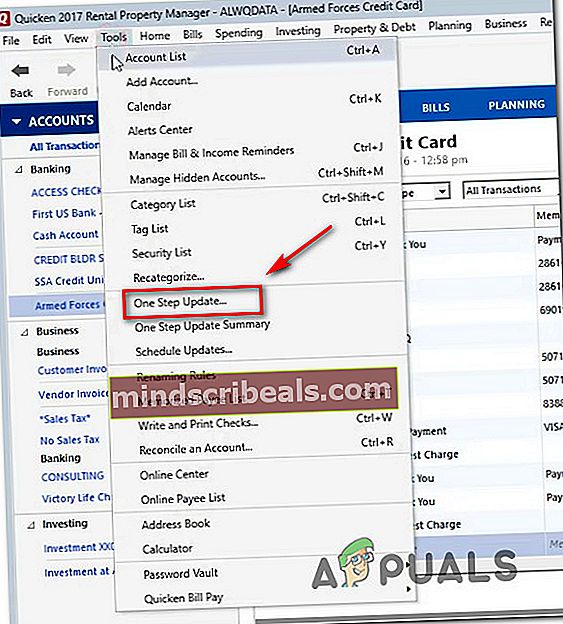
- Keď to urobíte (aj keď sa vyskytne chyba), uistite sa, že je stále vybraný správny účet, a kliknite na ikonu ikona ozubeného kolieska (ikona nastavení) v pravej časti obrazovky. Potom v novo zobrazenej ponuke kliknite na Teraz aktualizovať.
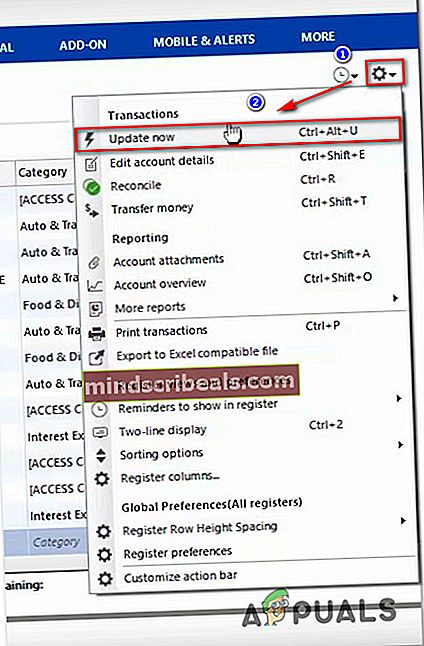
- Po výzve na potvrdenie skontrolujte, či je začiarknuté políčko spojené s transakciami a zostatkami, a potom kliknite na Teraz aktualizovaťna spustenie procesu aktualizácie.
- Ak máte viac účtov, opakujte kroky 1 až 4 so všetkými z nich.
- Po aktualizácii všetkých informácií o vašom účte sa pokúste vykonať operáciu, ktorá predtým vrhalaChyba CC-502a uvidíme, či sa problém vyriešil.
Ak sa stále zobrazuje rovnaká chybová správa, prejdite na ďalší spôsob uvedený nižšie.
Metóda 3: Deaktivácia účtu a overenie súboru
Niekoľko používateľov, ktorí sa tiež stretli s týmto konkrétnym problémom, uviedli, že sa im problém podarilo vyriešiť deaktiváciou účtu, ktorý produkovalChyba CC-502a validácia súboru, ktorý sa používa v tomto procese.
Vyrieši to všetky prípady, keď je problém spôsobený poškodeným súborom alebo poškodením súboru, ktoré skončilo zákazom aplikácie Quicken komunikovať s vašimi bankovými servermi.
Tu je rýchly sprievodca deaktiváciou účtu a riešením akýchkoľvek problémov s korupciou súvisiacich so súborom:
- V aplikácii Quicken prejdite na pás s nástrojmi v hornej časti a vyberte ikonu Nástroje> Zoznam účtov.
- Vnútri Zoznam účtov okne vyberte Všetky účty z vertikálnej ponuky vľavo a kliknite na ikonu Upraviť tlačidlo spojené s účtom, ktorý spôsobuje problém.
- V okne Podrobnosti o účte prejdite na Online služby a kliknite na ikonu Deaktivovať tlačidlo. Ak sa zobrazí výzva, potvrďte to.
- Po dokončení procesu uvidíte, že a Nastaviť teraz Vo vnútri súboru sa teraz zobrazuje tlačidlo Online služby tab. Ak Nastaviť teraz Zobrazí sa tlačidlo, potom môžete vyraziť. Ak nie, opakujte kroky 2 až 4, kým nebude tlačidlo viditeľné.

Poznámka: Ak tlačidlo ešte nevidíte, reštartujte aplikáciu Quicken a mali by ste ju tam nájsť pri ďalšom spustení.
- Neklikajte na ikonu Nastaviť tlačidlo, ale namiesto toho kliknite na Oka potom ďalej hotový zavrieť okno.
- Zatvorte aplikáciu Quicken a po niekoľkých sekundách ju znova otvorte.
- Pomocou panela s pruhmi v hornej časti prejdite na Súbor> Operácie so súbormi> Overiť a opraviť.
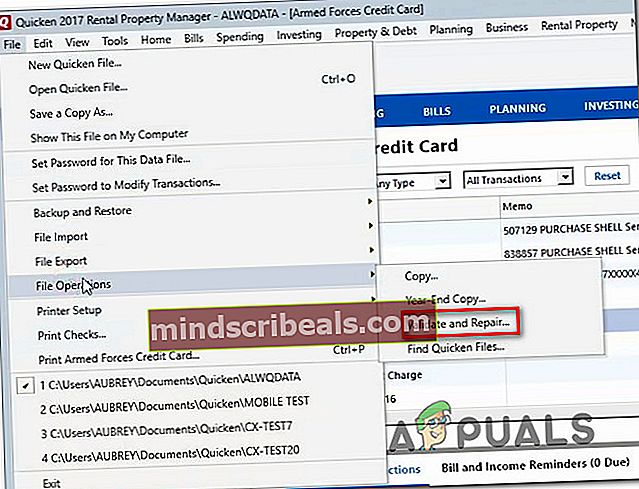
- Z Overte a opravte svoj súbor Quicken Na obrazovke začiarknite políčko spojené s Overiť súbor, zrušte začiarknutie všetkých ostatných a kliknite na Ok.
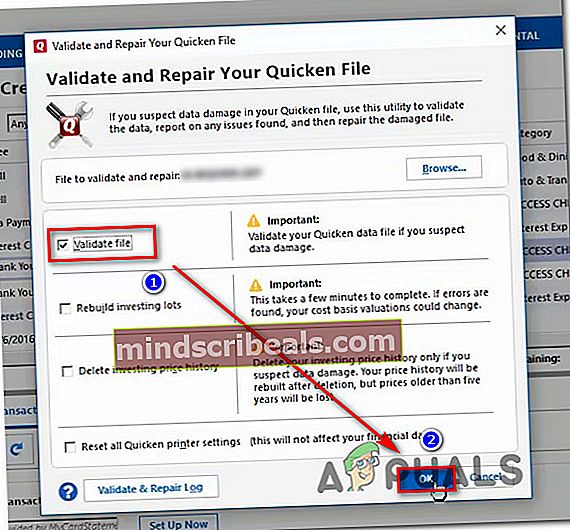
- Ak sa zobrazí výzva, ak chcete uložiť transakciu skôr, ako budete pokračovať, kliknite na Uložiť a počkajte na dokončenie procesu.
- Po overení súboru sa zobrazí správa so zisteniami procesu overenia. Ak neexistujú žiadne známky chýb alebo skenovanie odhalilo poškodené súbory, ktoré by program Quicken mohol opraviť, môžete vyraziť.
- Ak chcete znova nepridať účet, na ktorom sme predtým pracovali, choďte na Náradie (pomocou pásky v hornej časti) a vyberte Zoznam účtov.
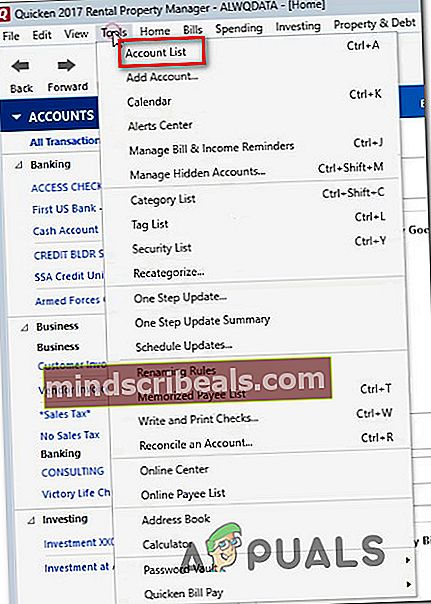
- Vnútri Zoznam účtov obrazovke, vyberte ikonu Celý účet kartu z vertikálnej ponuky vľavo. Potom kliknite na ikonu Upraviť tlačidlo spojené s bankovým účtom, ktorý bol predtým deaktivovaný.
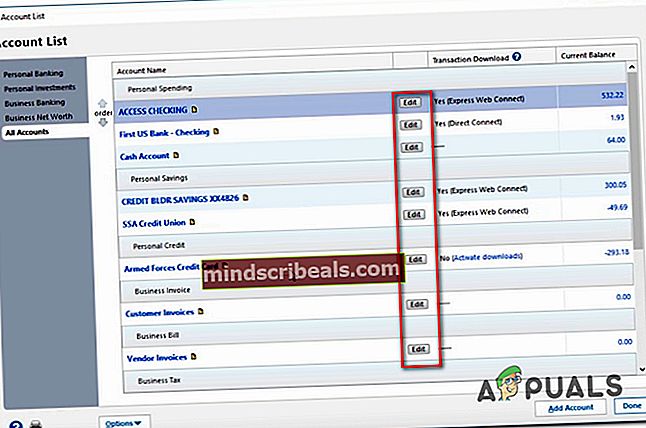
- Vnútri Podrobnosti o účtoch obrazovka, choďte na Online služby a kliknite na Nastaviť teraz.

- Vnútri Aktivujte jednokrokovú aktualizáciu obrazovke, vložte svoje poverenia a stlačte Pripojte sa tlačidlo na opätovné nastavenie účtu. Ak sa zobrazí výzva na zadanie hesla, zadajte ho a kliknite na ikonu Prihlásiť sa.
- Skontrolujte, či bol problém vyriešený vykonaním tých istých krokov, ktoré predtým spustili serverChyba CC-502a uvidíme, či sa problém vyriešil.
Ak sa stále zobrazuje rovnaká presná chyba, prejdite nadol na nasledujúcu metódu.
Metóda 4: Vytvorenie nového súboru Quicken
Ak vám všetky kroky uvedené vyššie nepomohli problém vyriešiť, môžete byť nakoniec úspešní, ak vytvoríte nový súbor Quicken. Niekoľko používateľov, ktorých sa týka podobneChyba CC-502kód hlásili, že problém bol vyriešený potom, čo vytvorili nový súbor a začali ho používať namiesto starého.
Tu je stručný sprievodca, ako to urobiť:
- Na predvolenej obrazovke aplikácie Quicken kliknite na lištu s pásmi v hornej časti Súbor a potom ďalej Nový súbor Quicken.
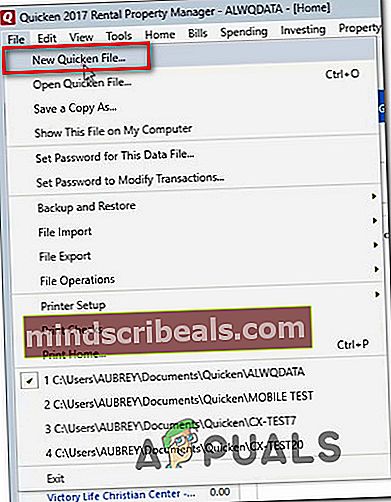
- Z Nový súbor Quicken v okne vyberte prepínač priradený k Nový súbor Quicken a kliknite Ok.
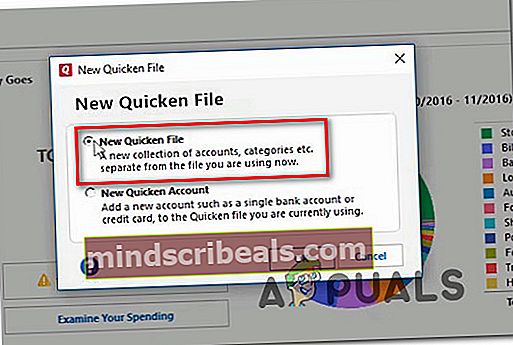
- Na ďalšej obrazovke nastavte názov a umiestnenie súboru Quicken pilník a hit Uložiť.
- Ďalej sa zobrazí výzva na opätovné prihlásenie pomocou vášho ID Intuit. Zadajte potrebné poverenia a kliknite Prihlásiť sa postúpiť.
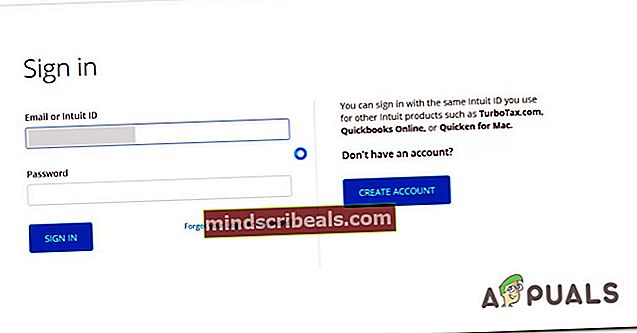
- Po dokončení procesu registrácie vykonajte potrebné kroky, aby ste znova pridali potrebný účet Credit Cad a spojili sa s ním.
- Aktualizujte pomocou jednokrokovej aktualizácie znova a zistite, čiChyba CC-502bol vyriešený.
Ak sa stále zobrazuje rovnaká chybová správa, prejdite nadol na nasledujúcu metódu.
Metóda 5: Čakanie na problém
Ak vám všetky vyššie uvedené metódy nepomohli problém vyriešiť, je pravdepodobné, že kód chyby je mimo vašu kontrolu. V niektorých prípadoch sa chybový kód vyhodí v dôsledku obdobia údržby na webe vašej banky.
Tieto obdobia údržby zvyčajne trvajú minimálne niekoľko hodín, preto ich občas skontrolujte. Prípadne ak nemáte v Quickene žiadne urgentné úlohy, pozrite sa nasledujúci pracovný deň a zistite, či sa problém vyrieši automaticky.
Ak je problém závažný a zdá sa, že trvá viac ako 5 hodín, môže byť dobré skontrolovať kanály sociálnych sietí vašej banky, či neobsahujú akékoľvek oznámenia o stave ich serverov.